Pantone Plus memodernisasi cara aplikasi Adobe menggunakan warna spot dari produsen buku warna. Adobe Illustrator, bersama dengan InDesign dan Photoshop, menggunakan Pantone Plus Series dari buku warna. Pantone Plus mencakup warna PMS, menggantikan Pantone Matching System sebelumnya. Adobe Illustrator memiliki tiga jenis warna swatch: proses, global, dan spot.
Proses dan warna global terkait dengan mode warna dokumen. Mengubah mode warna dokumen dari CMYK menjadi RGB mengubah proses atau warna global. Mengubah mode warna dokumen kembali lagi adalah konversi kedua, bukan kembali ke warna aslinya. Tidak seperti proses dan warna global swatch, warna spot swatch mempertahankan definisi dan mode warna (CMYK, RGB, LAB, Grayscale, HSB, atau WebSafe RGB) di mana mereka diciptakan.
Swatch warna dapat dibuat dengan salah satu dari berikut ini:
1. pengguna
2. produsen buku warna seperti Pantone
PANTONE + color books adalah Produsen sistem warna membuat warna standar untuk mengkomunikasikan informasi warna di seluruh aplikasi dan proses. Perpustakaan warna standar ini disebut buku warna.
Nah bagaimana cara menampilakn warna-warna pantone pada adobe illustrator, berikut ini saya berikan tips dan triknya.
Untuk pertama-tama disini teman-teman bisa buka swatches terlebih dahulu, setelah itu buatlah folder baru.
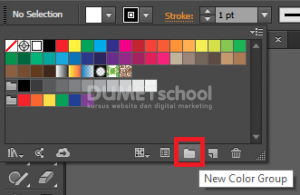
Kemudian berikan warna new color pantone. Jika telah selesai lalu bisa klik OK.
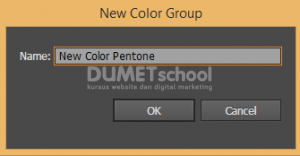
Nah kemudian klik swaches libaries menu > color books > PANTONE+ Pastels & Neon Coated (untuk perintah yang ketiga ini bebas, bisa diseusaikan dengan keinginan teman-teman ingin memilih yang mana).
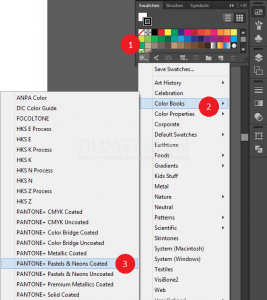
Oke dan secara otomatis warna-warna pantone pun muncul.

Bagaimana teman-teman mudah bukan cara menampilkan warna pantone pada adobe illustrator. Semoga ini dapat membantu teman-teman yang sedang kebingungan yah. Selamat mencoba dan semoga bermanfaat 🙂





